当电脑因病毒入侵、非法系统篡改等故障无法正常运行时,我们会发现恢复电脑系统是没有用的,为了防止这种情况发生。一键式还原向导专门针对这个问题设计了一个功能。
那就是在启动菜单模式下把软件安装到电脑里,这样就可以顺利解决这个问题了。接下来,跟着边肖看看具体的操作步骤。
如果电脑遇到病毒攻击,非法篡改系统等故障,我们会发现恢复电脑系统是没有用的。为了防止这种情况发生,一键还原向导专门针对这个问题设计了一个功能。
那就是在启动菜单模式下把软件安装到电脑里,这样就可以顺利解决这个问题了。接下来,跟着边肖看看具体的操作步骤。
1.首先打开我们的一键还原向导,在软件窗口界面,用鼠标点击窗口底部的方框形图标,如下图所示:
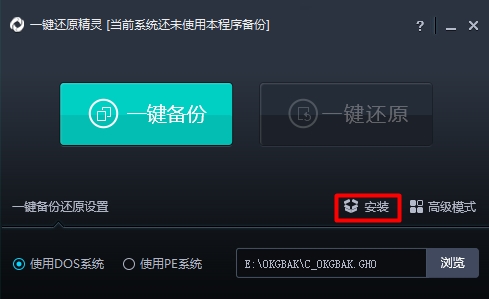
2.这时,屏幕上会弹出一个新的设置窗口。在该窗口中,我们可以看到与一键恢复向导启动的菜单模式相关的参数设置,如下图所示:
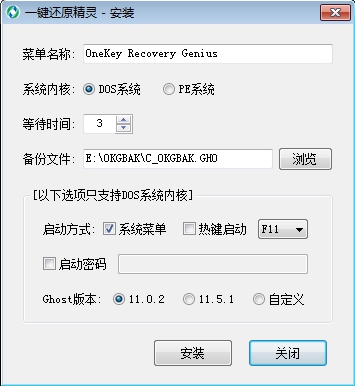
3.其中菜单名可以根据自己的喜好命名。然而,在启动模式方面,
一键还原向导为我们提供了系统菜单和热键启动两种方式:系统菜单模式允许用户在电脑开机后从系统菜单中选择;热键启动模式是开机时通过预置的热键调出一键还原向导。
用户可以根据自己的使用习惯进行选择,如下图所示:
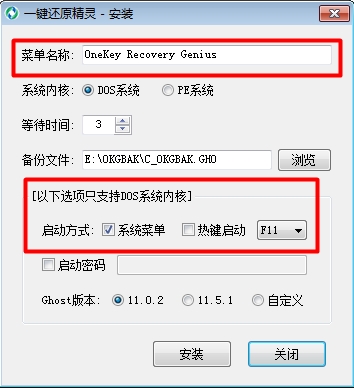
4.接下来,选择好启动模式后,可以调整启动模式的等待时间。默认情况下,软件为我们设置为3秒,我们可以适当延长或缩短等待时间,如下图所示:
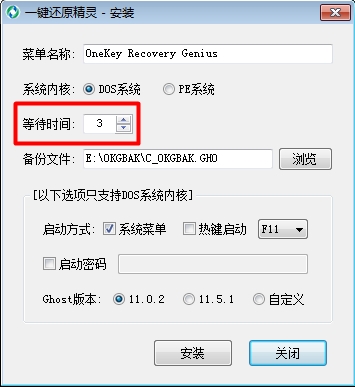
5.下面的启动密码选项可以防止您在没有自己操作的情况下在计算机上操作备份系统和还原系统。用户可以根据需要勾选该选项,设置只有自己知道的启动密码,如下图所示:
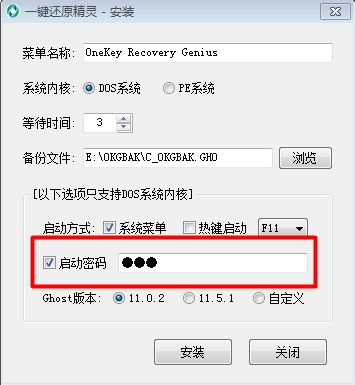
6.在ghost版本的选择中,可以根据默认软件选择的版本进行安装使用,也可以点击自定义选项选择需要的Ghost版本。备份文件路径默认为当前硬盘的最后一个磁盘分区。
用户可以根据需要设置备份系统和恢复系统的文件存储路径。所有设置完成后,点击安装,如下图所示:
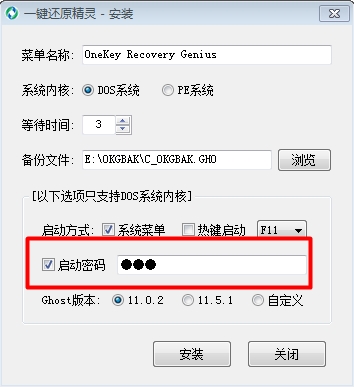
7.安装完成后,软件会弹出安装成功的提示窗口。此时点击确定,重启电脑进行测试验证,如下图所示:
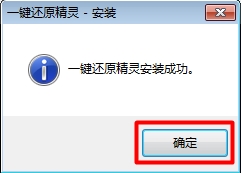
8.因为之前设置的启动模式是系统菜单,所以在系统菜单选择中,会在菜单中增加“UShenDu OneKey Recovery”选项,如下图所示:
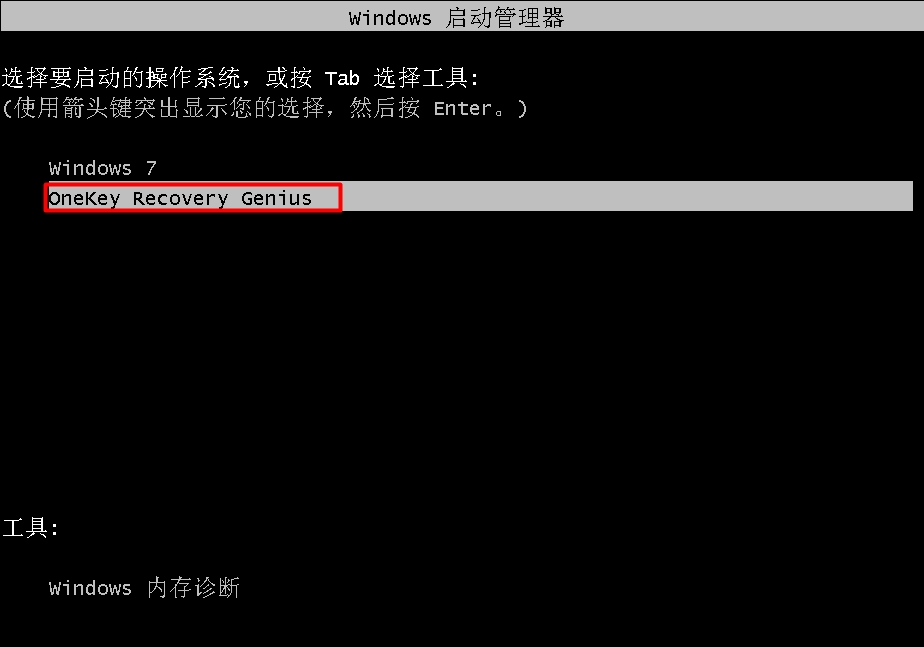
9.将光标移动到这里后,按回车键进入一键还原向导操作界面,启动菜单模式,我们可以根据需要进行相应的操作,如下图所示:
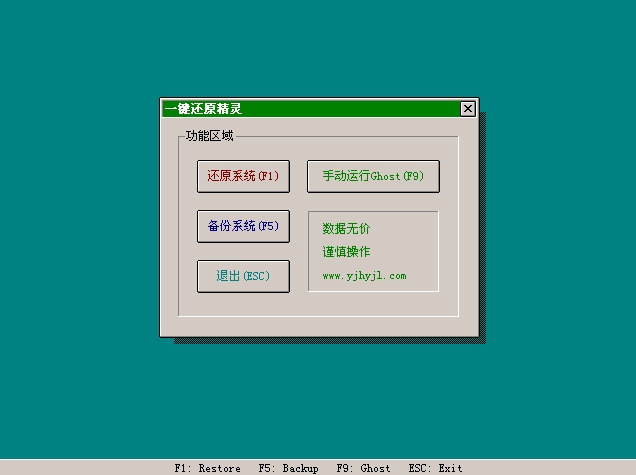
至此,一键还原向导启动的菜单模式的详细操作方法就介绍到这里了。当这个问题出现在我们自己使用的电脑上时,我们可以用这个方法来解决。
最后,希望边肖分享的一键还原向导可以帮助你解决一键备份系统和一键还原系统带来的困扰。
以上就是系统世界教给你的如何用一键还原向导启动菜单模式教程。



